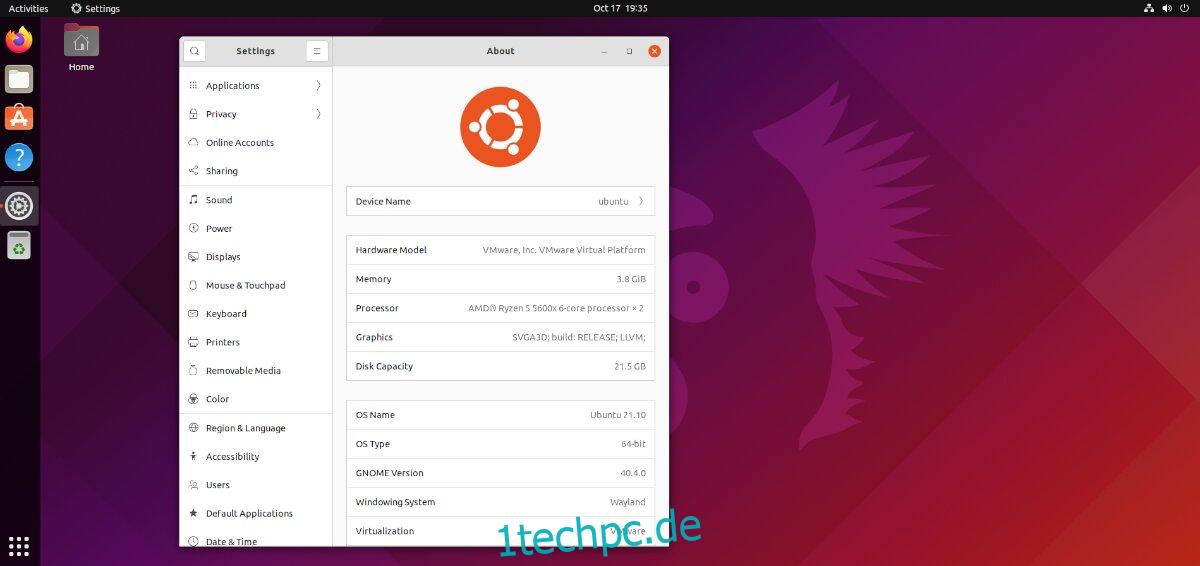Ubuntu 21.10 ist da, und es ist eine aufregende Veröffentlichung. Mit dieser neuen Ubuntu-Version bietet Canonical seinen Nutzern endlich Gnome 40, das Next-Gen-Update für Gnome Shell, und viele andere hervorragende Funktionen. In dieser Anleitung zeigen wir Ihnen, wie Sie Ihr Ubuntu-System auf 21.10.
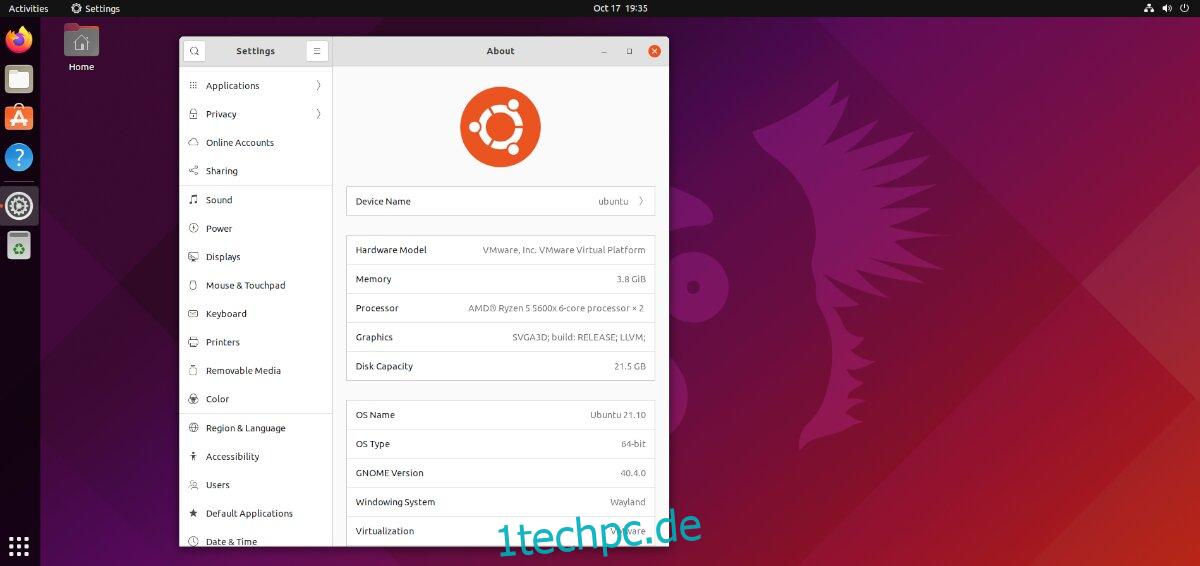
Inhaltsverzeichnis
Upgrade auf 21.10 – GUI
Ein Upgrade auf 21.10 über die GUI ist der richtige Weg, da das Upgrade einfach durchzuführen ist. Ganz zu schweigen davon, dass es sich mit nur wenigen Klicks um alles kümmert. So geht’s.
Zuerst müssen Sie Ihr System aktualisieren, damit in Ihrer aktuellen Ubuntu-Version (21.04) die neuesten Pakete installiert sind. Um Ubuntu auf die neuesten Pakete zu aktualisieren, drücken Sie die Win-Taste auf der Tastatur, geben Sie „Software Updater“ ein und starten Sie es.
Wenn der Software Updater geöffnet ist, wird nach den neuesten 21.04-Updates gesucht. Wenn bestätigt wird, dass Sie Pakete installieren müssen, wird eine Benachrichtigung angezeigt, in der Sie aufgefordert werden, die Updates zu installieren. Tun Sie dies.
Wenn alle Updates installiert sind, wird Ubuntu Ihnen mitteilen: „Die Software auf diesem Computer ist auf dem neuesten Stand. Ubuntu 21.10 ist jedoch jetzt verfügbar (Sie haben 21.04). ” Klicken Sie auf die Schaltfläche „Upgrade“, um den 21.10-Upgrade-Prozess zu starten.

Hinweis: Die Upgrade-Benachrichtigung sollte nach der Installation von Updates in Ubuntu 21.04 erscheinen. Wenn Sie die Benachrichtigung auf Ihrem Ubuntu-System nicht sehen, machen Sie sich keine Sorgen. Sie können das Upgrade erzwingen, indem Sie ein Terminal starten und den Befehl update-manager -d eingeben.
Wenn Sie die Schaltfläche „Upgrade“ auswählen, fragt Ubuntu nach einem Passwort. Geben Sie über die Tastatur Ihr Benutzerkonto-Passwort ein. Wählen Sie dann zur Bestätigung die Schaltfläche „Authentifizierung“.
Nach Eingabe Ihres Passworts werden die Versionshinweise zu Ubuntu 21.10 angezeigt. Nehmen Sie sich etwas Zeit und lesen Sie sie. Nachdem Sie die Versionshinweise gelesen haben, suchen Sie die Schaltfläche „Upgrade“ und klicken Sie darauf, um zum nächsten Schritt des Upgrade-Prozesses zu gelangen.
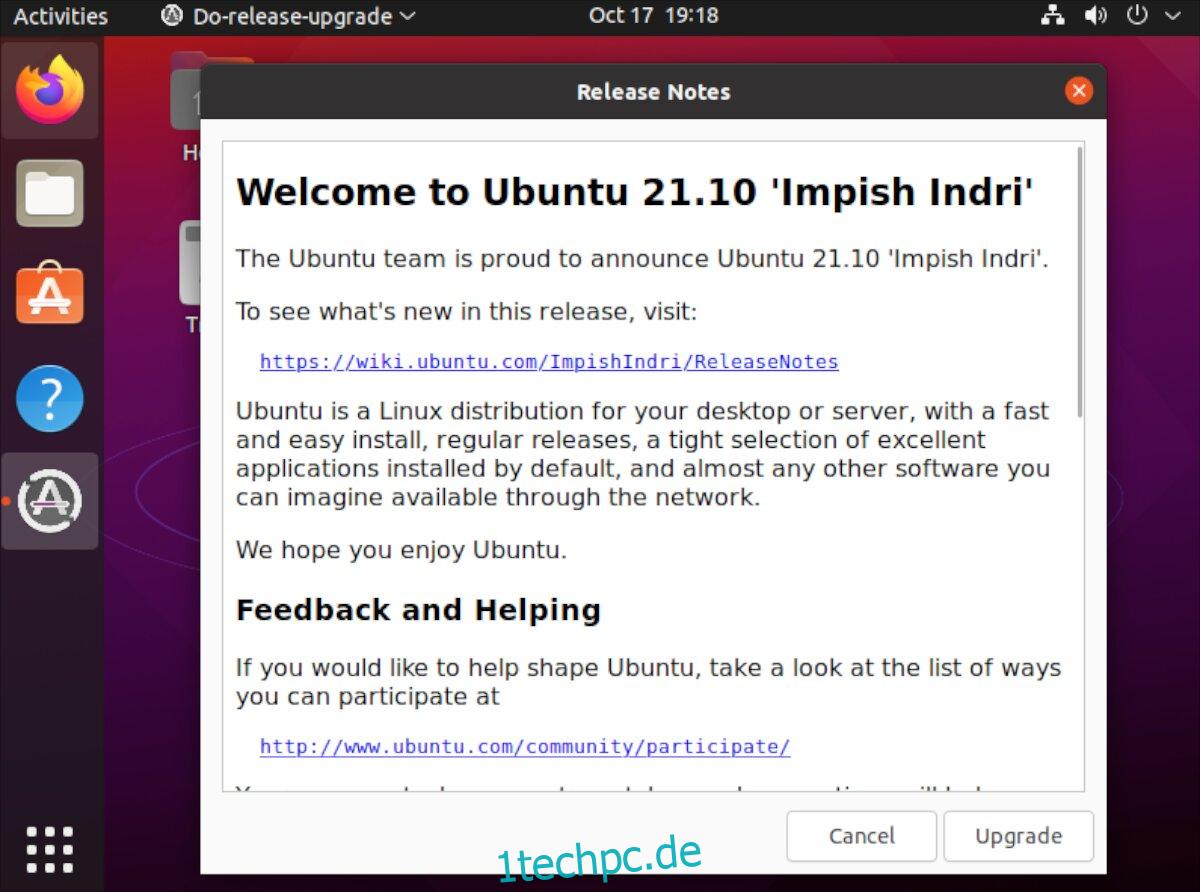
Durch Auswahl der Schaltfläche „Upgrade“ im Bereich der Versionshinweise 21.10 wird das Upgrade-Fenster geöffnet. Dieses Fenster bereitet Ihr System auf das Upgrade vor. Danach erscheint ein Fenster mit der Meldung „Möchten Sie das Upgrade starten?“ Klicken Sie zur Bestätigung auf die Schaltfläche „Upgrade starten“.
Der Upgrade-Vorgang dauert etwas, da das Ubuntu-Upgrade-Tool viele Dinge zum Download bereithält. Lehnen Sie sich also zurück, haben Sie Geduld und erlauben Sie dem Upgrade-Tool, die neueste Version auf Ihrem System zu installieren.
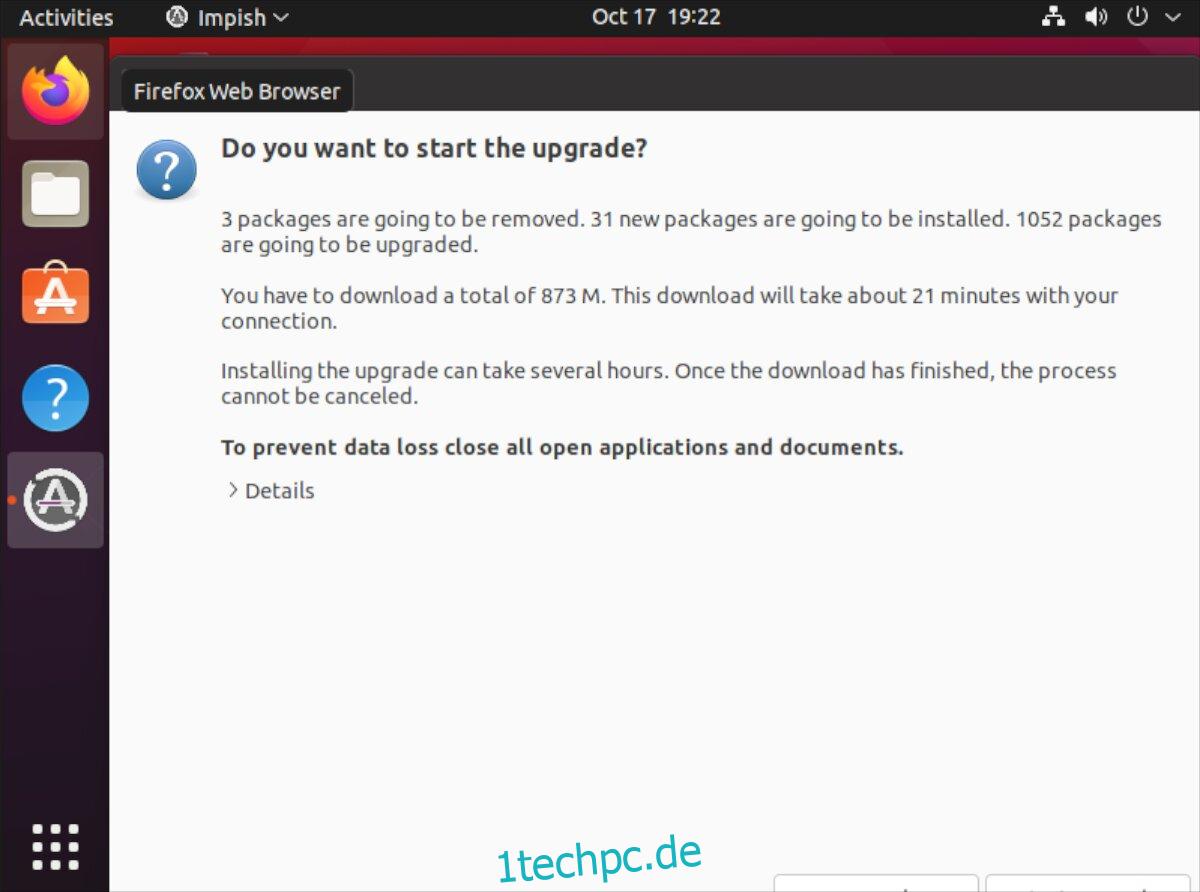
Wenn alle Upgrades auf Ihrem Ubuntu-System installiert sind, wird auf dem Bildschirm ein Fenster zum Entfernen veralteter Pakete angezeigt. Suchen Sie die Schaltfläche „Entfernen“ und klicken Sie mit der Maus darauf, um alle veralteten Pakete zu entfernen.
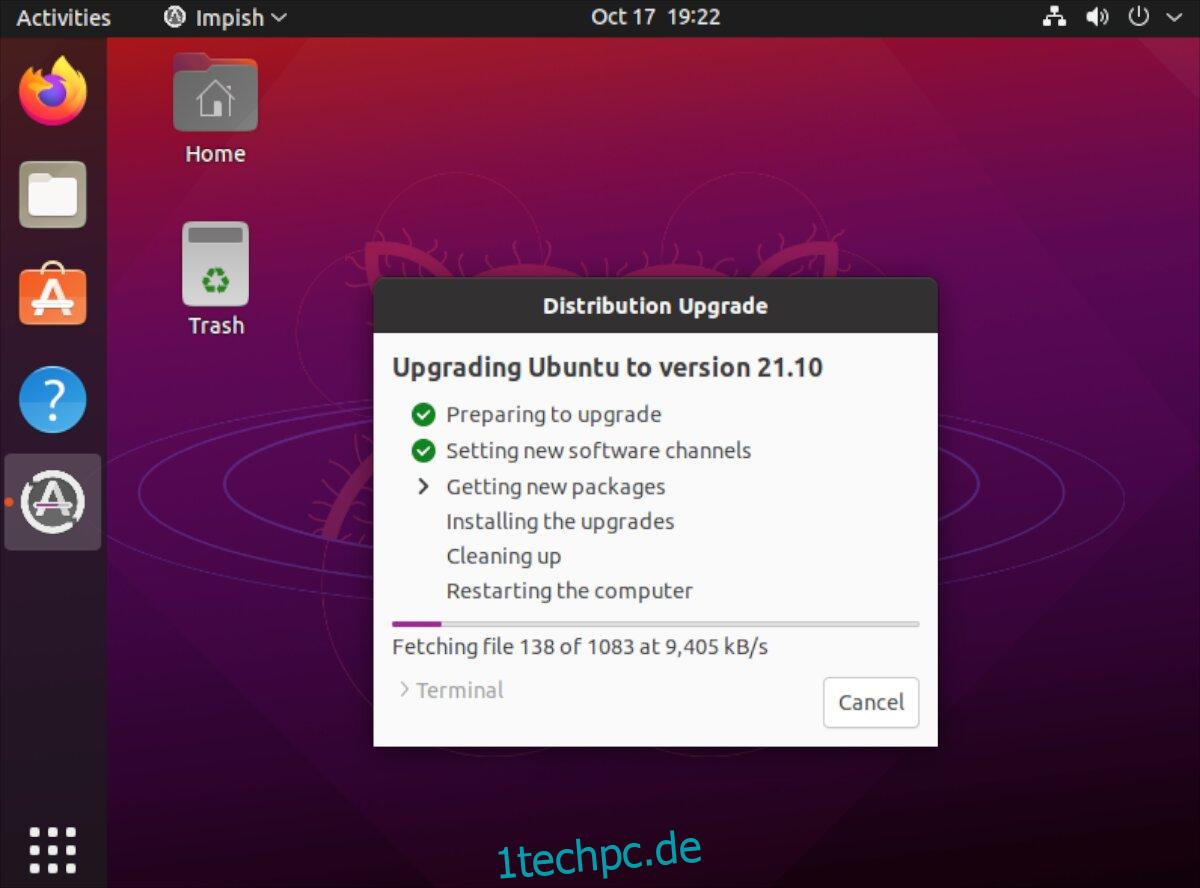
Nachdem alle veralteten Pakete entfernt wurden, ist das Upgrade abgeschlossen. Starten Sie dann Ihren Computer neu, um Ubuntu 21.10 zu verwenden!
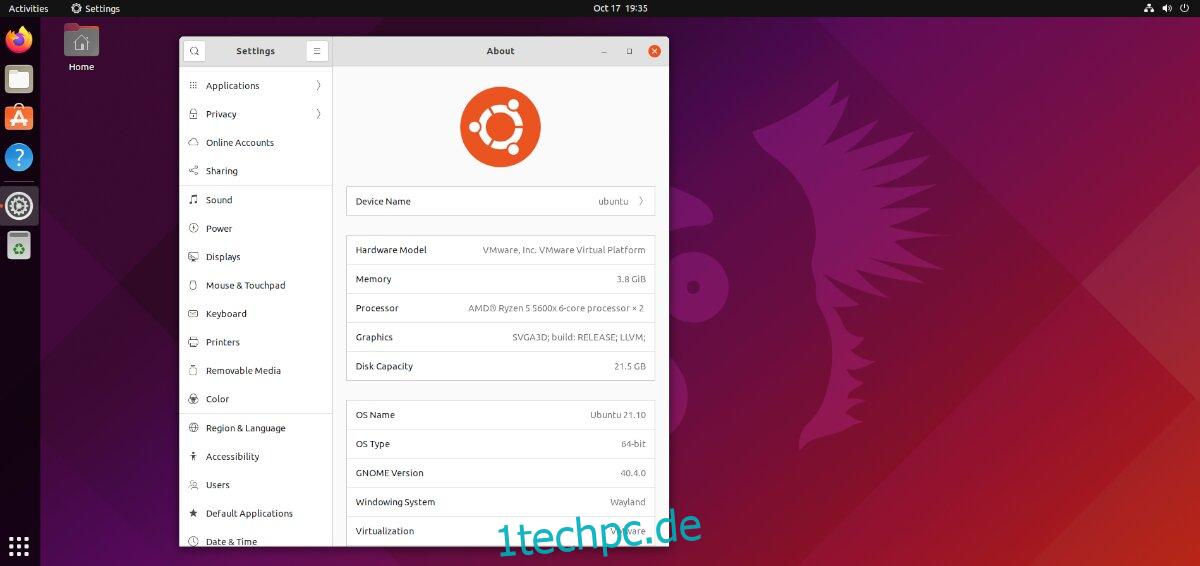
Upgrade auf 21.10 – Terminal
Eine andere Möglichkeit, auf Ubuntu 21.10 zu aktualisieren, ist das Terminal. Um zu starten, müssen Sie ein Terminalfenster auf dem Ubuntu-Desktop starten. Drücken Sie Strg + Alt + T auf der Tastatur, um ein Terminal zu öffnen. Oder suchen Sie im App-Menü nach „Terminal“ und starten Sie es so.
Verwenden Sie bei geöffnetem Terminalfenster den Befehl apt update, um die Softwarequellen von Ubuntu zu aktualisieren und nach Updates zu suchen.
sudo apt update
Nachdem Sie den Update-Befehl ausgeführt haben, verwenden Sie den Upgrade-Befehl, um eines der ausstehenden Updates zu installieren, die für Ubuntu 21.04 verfügbar sind. Diese Upgrades müssen installiert werden, da Ubuntu nicht aktualisiert wird, bevor alle Patches installiert sind.
sudo apt upgrade -y
Nach dem Upgrade muss der Befehl dist-upgrade auf Ihrem Ubuntu-System ausgeführt werden. Der Befehl dist-upgrade installiert alle ausstehenden Upgrades auf Ubuntu, die zurückgehalten werden.
sudo apt dist-upgrade -y
Nachdem nun alle Updates auf Ubuntu 21.04 installiert sind, kann das Upgrade auf 21.10 beginnen. Ersetzen Sie mit dem Befehl sed in Ihren Ubuntu-Softwarequellen „hirsute“ durch „impish“.
sudo sed -i 's/hirsute/impish/g' /etc/apt/sources.list
Da die Softwarequellen von 21.04 auf 21.10 geändert wurden, besteht der nächste Schritt darin, Ubuntu zu aktualisieren. Ubuntu muss aktualisiert werden, um die in der Datei „sources.list“ vorgenommenen Änderungen zu sehen.
sudo apt update
Wenn Sie den Update-Befehl eingeben, entfernt Ubuntu alle Verweise auf „hirsute“ und fügt die neuen Informationen hinzu, die Sie mit dem sed-Befehl hinzugefügt haben.
Nachdem Sie den Update-Befehl ausgeführt haben, informiert Sie Ubuntu, dass Sie neue Pakete installieren müssen. Diese Pakete sind das 21.10-Upgrade. Führen Sie den folgenden Upgrade-Befehl aus, um diese Pakete zu installieren.
sudo apt upgrade -y
Mit dem Upgrade-Befehl run werden die meisten Ubuntu 21.10-Pakete installiert. Die meisten sind jedoch nicht alle. Um die restlichen Pakete zu installieren, um die Upgrades abzuschließen, führen Sie den Befehl dist-upgrade aus.
sudo dist-upgrade -y
Wenn der Befehl dist-upgrade abgeschlossen ist, starten Sie Ihren Computer neu. Nach dem Neustart verwenden Sie Ubuntu 21.10! Genießen!
21.10 herunterladen
Möchten Sie eine Neuinstallation von Ubuntu 21.10? Schauen Sie sich den Beamten an Ubuntu-Website, und klicken Sie auf „Download“, um die neueste ISO-Version von Ubuntu 21.10 für den Desktop zu erhalten.
Wenn Sie die neueste Version von Ubuntu lieber über Torrent herunterladen möchten, überprüfen Sie die alternative Downloadseite.